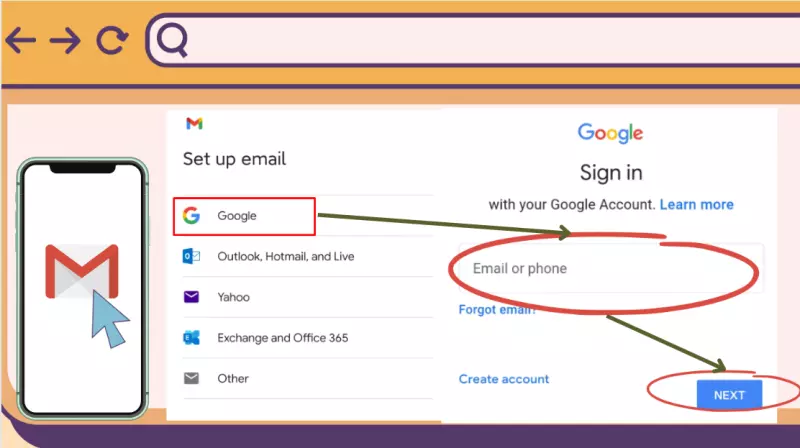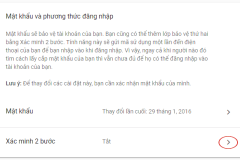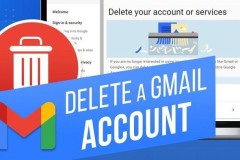Đăng nhập Gmail trên điện thoại để quản lý hòm thư của mình thuận tiện hơn. Gmail trên điện thoại cũng sở hữu đầy đủ tính năng như trên máy tính, giúp bạn có thể check mail mọi lúc mọi nơi, vô cùng tiện lợi.

Về cơ bản cách thức đăng nhập Gmail trên điện thoại Android hay iPhone cũng khá giống nhau. Tùy vào từng dòng máy như: Samsung, Sony, HTC, Huawei, Oppo, LG, XiaoMi, iPhone 4, iPhone 5, iPhone 5S, iPhone 6, iPhone 6 Plus... mà có chút khác biệt. Chỉ cần tham khảo cách đăng nhập Gmail trên điện thoại trong bài viết dưới đây là bạn có thể đăng nhập trên mọi thiết bị.
Cách đăng nhập Gmail trên điện thoại Android
Đăng nhập bằng ứng dụng Gmail cho Android
Mở ứng dụng Gmail cho Android lên, tiến hành đăng nhập tài khoản. Nếu đã có ai đó đăng nhập tài khoản rồi, bạn nhấn vào biểu tượng tam giác bên cạnh tên tài khoản, chọn Thêm tài khoản > Google. Sau đó, nhập email hoặc số điện thoại vào, rồi nhấn Tiếp theo.
Tiếp theo, nhập mật khẩu vào, rồi chờ một lát để tiến hành đăng nhập Gmail. Khi xuất hiện giao diện điều khoản dịch vụ và chính sách bảo mật, nhấn Đồng ý. Vậy là bạn có thể check mail, gửi mail cho mọi người bằng Gmail được rồi.
Đăng nhập trên trình duyệt web

Xem thêm: Google gấp rút ra mắt công nghệ giống ChatGPT của riêng mình
Giao diện người dùng Google Drive, Tài liệu, Trang tính và Trang trình bày mới bắt đầu ra mắt
Sử dụng Gmail để làm việc trên máy tính là chủ yếu. Vậy việc đăng hập Gmail trên trình duyệt Web cũng khá quan trọng. Bạn chỉ cần thực hiện các bước dưới đây:
Bước 1: Truy cập địa chỉ Gmail.com vào thanh địa chỉ trình duyệt Safari, Google chrome, Cốc cốc,....
Bước 2: Trên giao diện chính, bạn nhập ID, mật khẩu, số điện thoại.
Bước 3: Nhấn đăng nhập Gmail để thành công.
Nếu bạn thường xuyên làm việc trên mail thì hãy kích hoạt mật khẩu 2 lớp để giúp bảo mật gmail của bạn.
Cách đăng nhập Gmail trên điện thoại iPhone
Đăng nhập bằng ứng dụng Gmail cho iOS
Tương tự trên điện thoại iPhone, bạn cũng mở ứng dụng Gmail lên, nhấn vào Đăng nhập. Sau đó, nhập địa chỉ email hoặc số điện thoại, mật khẩu, rồi nhấn Tiếp theo.
Đợi một lát là quá trình đăng nhập Gmail hoàn tất. Khi giao diện chính xuất hiện, bạn có thể check mail, gửi thư, tìm kiếm thư một cách dễ dàng.
Đăng nhập trên trình duyệt web
Trên điện thoại iPhone bạn cũng có thể đăng nhập Gmail trên trình duyệt web bằng cách: Nhập Gmail.com vào thanh địa chỉ trình duyệt, rồi nhập email hoặc số điện thoại, mật khẩu vào và nhấn Đăng nhập. Đợi một lát là quá trình đăng nhập Gmail thành công, bạn thoải mái quản lý hòm thư của mình trên điện thoại.
Đăng nhập Gmail trên điện thoại cũng khá đơn giản phải không các bạn? Vậy còn chần chừ gì nữa mà không quản lý hòm thư trên điện thoại cho tiện lợi!
Chúc các bạn thực hiện thành công!